Jaký je program WinPCAP

- 1654
- 2
- Gabin Sladký
Uživatelé systému Windows OS, hledání aplikací v počítači, často nemají ponětí o úkolech prováděných softwarem nebo jeho původem, zejména pokud jde o vysoce specializované produkty. Toto je WinpCap.

Ačkoli se program může objevit na zařízení ne podle vůle uživatele, nemá nic společného s nechtěnými a škodlivými aplikacemi. Zvažte, co je WinpCap nástrojem WinPCAP, a také jak jej správně smazat, pokud vás nezajímá funkčnost produktu.
Základní informace o programu
Pokud je WinPCAP nalezen na počítači WinPCAP, který neinstaluje software vlastní rukou, zeptá se, jaký je druh programu a zda je potřeba.
WinPCAP je softwarový nástroj, který pracuje ve Windows a umožňuje vám interagovat s ovladači síťových rozhraní. Funkčnost programu poskytuje aplikacím možnost zachycení a přenosu síťových balíčků obcházejících zásobník protokolu. Díky nástroji můžete včas identifikovat problémy v síti a blokovat útoky zaměřené na získání neoprávněného přístupu k síťové kartě.
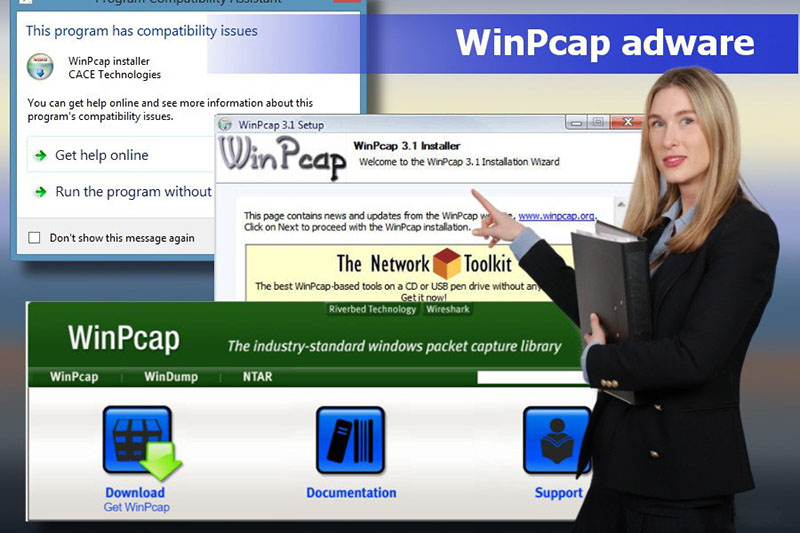
Software WinPCAP obsahuje ovladač, který rozšiřuje schopnosti OS a poskytuje podporu pro přístup k síti na nízké úrovni a knihovna používaná přímo pro přístup na nízké úrovni a také zahrnuje verzi Windows LIBPCAP (API pro Unix). Sada možností vytváří motor WinPCAP pro zachycení a filtr balíčků používaných mnoha síťovými nástroji, které provádějí úkoly identifikace a eliminace chyb, zachycení, analýzy síťových dat, monitorování sítě a zajištění zabezpečení zabezpečení zabezpečení.
Software používají programátoři a administrátoři systému, software není navržen pro obyčejného uživatele, takže pokud nepatříte k počtu specialistů tohoto profilu, WinPCAP se nebude hodit.
Klíčové funkce a funkce
Mnoho síťových programů používá zásuvky (například pár IP adres a číslo portu) k získání přístupu k síti uživatelů, což umožňuje přístup k datům na nízkoúrovňově zpracovaných oknech, ale nějaký software pro normální provoz vyžaduje počáteční data nezpracovaná pomocí systém. Zde a pomáhá winpcap.
Hlavní rysy programu jsou:
- Vysoká účinnost ve srovnání s jinými produkty této kategorie.
- Používání softwaru WinPCAP pro různé účely. Nástroje používají analyzátory se sítěmi a protokoly, síťovými monitory, registrátory a generátory provozu, detekční systémy síťových útoků a dalším softwarem.
- Podpora všech operačních systémů Windows. Nová verze balíčku Win10PCAP, kompatibilní s modelem ovladače NDISX, byla také vytvořena na základě WinPCAP, která zajišťuje stabilní práci s OS Windows 10 OS.
- Popularita Soft přispěla k testování a zajistila korekci všech druhů chyb a chyb.
- WinpCap se šíří zdarma a je rozlišován pomocí pohodlí a jednoduchosti.
- K softwaru je připojena podrobná uživatelská příručka se školicími materiály.
Funkční schopnosti programu:
- Zachycení nezpracovaných balíčků.
- Filtrování balíčků před odesláním podle zadaných pravidel.
- Přenos zdrojových dat v síti.
- Shromažďování informací o síťovém provozu.
Produkt WinPCAP pro Windows má mnoho výhod, ale nefunguje se všemi nestandardními adaptéry (Wi-Fi-karty, VPN atd.). Přijímá a vysílá data WinPCAP bez ohledu na hostitel hostitelů jako TCP-IP, což znamená, že schopnost blokovat, filtrovat a spravovat provoz vytvářející jiný software na stejném počítači chybí. V souladu s tím nejsou poskytovány plnohodnotné podpory, jako je formování, QoS a Plánovače firewall.
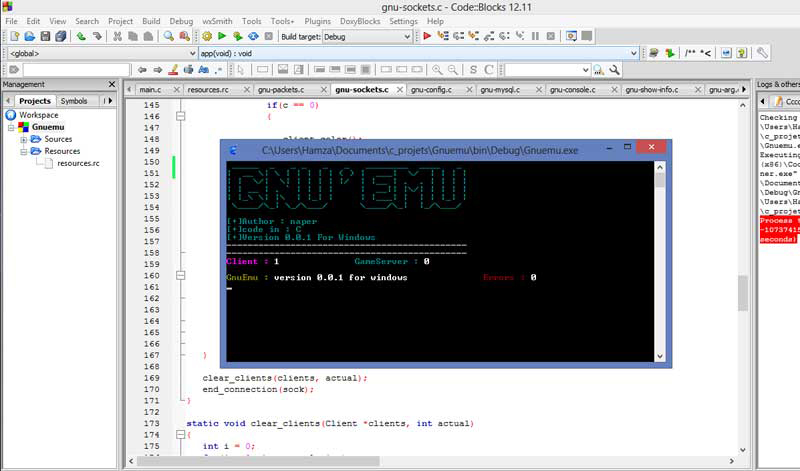
Jak se do systému dostane WinPCAP
Distribuce WinPCAP si můžete stáhnout z oficiálních webových stránek produktu nebo společně se specializovaným softwarem, který spolupracuje s nástrojem, například Wireshark, Snort, BRO IDS, URL Snooper a další. Při instalaci jednotlivých programů je tedy nutné nainstalovat WinPCAP, protože v případě absence knihovny není chyba „WinPCAP v systému není detekována“, což znamená, že správná práce vyžaduje odvolání k tomuto softwaru. Instalace softwaru se provádí standardně, soubor je spuštěn “.exe ", po kterém se postup provádí pomocí průvodce instalací. Na konci procesu jsou ovladače a knihovny umístěny do příslušné složky WinPCAP.
Otázka, odkud WinpCap pocházel z počítače, se nepožádají o ty, kteří program záměrně stahují. U nevyhlášených uživatelů si často ani nevšimnou, že řada souvisejících aplikací je také nainstalována s nezbytným. Při instalaci programů vyberte „Selektivní instalaci“ a během instalace balíčku pečlivě sledujte, které komponenty jsou nabízeny v příloze ke staženému softwaru, a odstraňte ve výchozím nastavení firmware postavení naproti názvem těch produktů, které nejsou potřebné. Pak pro vás budou programy zbytečné prosazovat počítač.
Pokud se na domácím počítači stále objeví WinPCAP, je snadné smazat. Na kancelářském zařízení se program nemusí dotýkat programu.
Odstranění WinPCAP
Pokud tento software není potřeba, můžete jej odstranit standardními prostředky operačního systému nebo použít nástroje třetího partu, jako jsou Ccleaner, Revo Oninstaller, Odinstall Tool nebo podobně.
Zvažte několik způsobů, jak správně smazat WinPCAP, takže spolu s nástrojem jsou smazány, včetně souvisejících prvků.
Postaveno -v oknech
Pro deinstalování softwaru provádíme následující akce (stejná manipulace se provádí v případě jiných programů):
- Jdeme na ovládací panel, otevřeme sekci „Programy a komponenty“.
- Vyberte WinPCAP ze seznamu nainstalovaných programů, klikněte na PKM a možnost „Odstranit“.
- Potvrzujeme akci, bude to následovat proces Deinstal.
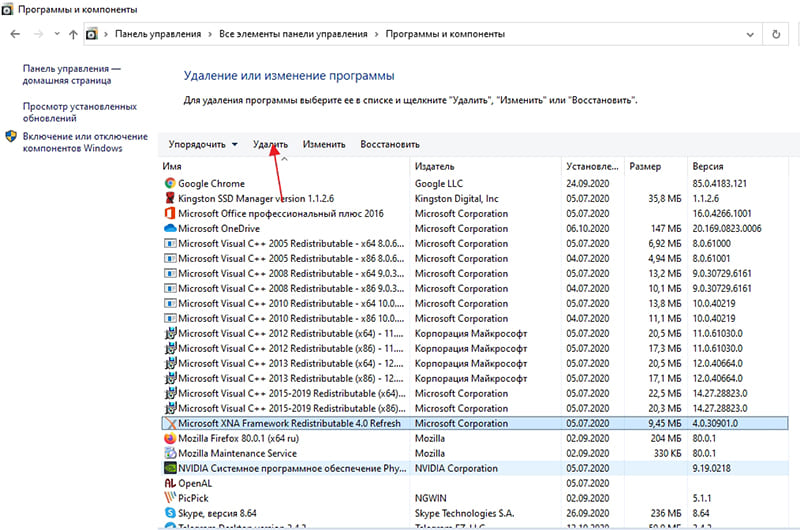
V systému Windows 10 je alternativní možností použití zařízení „Parametry“ (Win+I). V okně parametrů vyberte položku „systém“ - „Aplikace a příležitosti“, kde můžete také najít a smazat software v seznamu.
Je vhodné navíc vyčistit „ocasy“ pomocí nástroje Ccleaner nebo podobného softwaru pro čištění počítače.
Používání Ccleaner
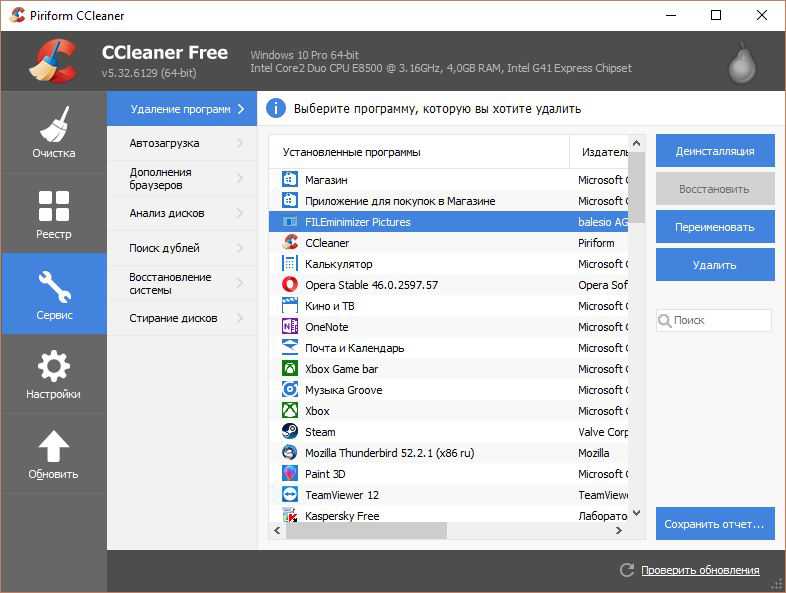
Pro WinPCAP Deinstal můžete použít CCleaner:
- V nástroji jdeme do sekce „Service“ v nabídce vlevo (tlačítko s obrázkem klíče).
- Jdeme do pododdílu „smazání programu“ a vybereme v seznamu WinPCAP, klikněte na tlačítko „Formace“, potvrďte akci.
- Dále jdeme do sekce „Cleaning“ na kartu „Dodatek“.
- Klikněte na „Analýza“ a počkejte, až Ccleaner analyzuje data.
- Jdeme do sekce „Register“, kde vybereme „vyhledávání problémů“, poté „Opravte vybrané“.
- Přebíjení.
Používání Revo Uninstaller
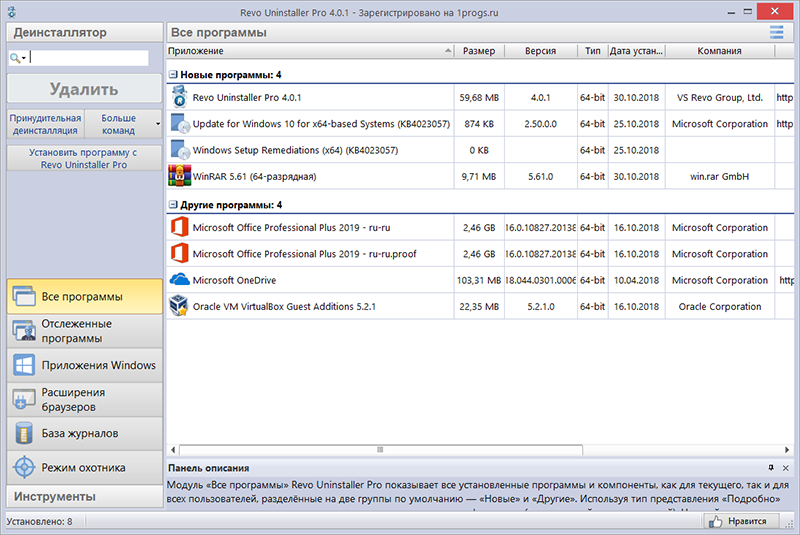
Pro odstranění programu pomocí Revo UNINSTALLER provádíme následující:
- V nástroji jdeme na kartu „Všechny programy“.
- V seznamu vyberte WinPCAP a klikněte na „Odstranit“.
- V okně, které se objeví, aktivujeme možnost „Advanced“ a klikneme na „Skenování“, která detekuje související prvky.
- Klikněte na „Zvolit vše“ a „Smazat“.
- Nyní klikneme na "Next", vyberte prvky části "Nalezené soubory" a poté klikněte na "Ready".
Čištění registru po provedených akcích není nutné.
Pokud nevíte, jak pracovat s programem a pracovat s ním, vyžaduje určité znalosti a dovednosti (musíte mluvit základy C/C ++, porozumět práci síťových protokolů a také znát angličtinu), pak pak znát angličtinu), pak Je lepší jej odstranit ze systému, pokud mluvíme o domácím počítači. Odstranění nástrojů třetích stran je navíc preferovanější možností, protože v tomto případě nebudou existovat žádné stopy softwaru.
- « Jak vytvořit pomalé nebo zrychlené video pomocí aplikací Android
- Zapnutí, deaktivaci a nastavení automatického zatížení na Android »

